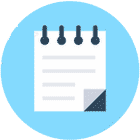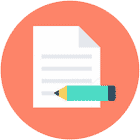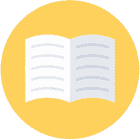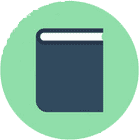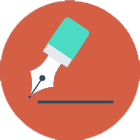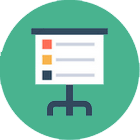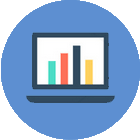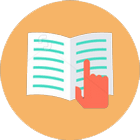1. Как скопировать файл с дискеты на жесткий диск?.
2. Сохранение созданного документа на диске в текстовом редакторе Word….
3. Создание сносок и примечаний в редакторе Word….
4. Виды запросов в СУБД ACCESS….…
5. Назначение фильтров в СУБД ACCESS…
6. Редактирование структуры таблицы в СУБД ACCESS….
7. Как найти документ в правовой базе Консультант-Плюс, если известен его номер?.
8. Как создать свою папку в правовой базе Консультант-Плюс?.
9. Назначение и преимущества локальной вычислительной сети….
10. Способы защиты информации в сети Internet…
Список литературы….….….
Как перенести, а правильнее сказать скопировать файл или папку в другое место, например с дискеты на жесткий диск.
1. Нужно щелкнуть по файлу (папке) правой кнопкой мыши. Откроется список (меню), из которого нужно выбрать пункт «Копировать».
2. Далее нужно открыть на компьютере то место, в которое Вы хотите перенести файл или папку. Это может быть жесткий диск.
3. Щелкните правой кнопкой мышки по пустому место (по белому полю) и из списка выберите пункт «Вставить».
Теперь этот файл или папка есть в двух местах — и в том месте, откуда мы его взяли и там, куда перенесли.
Рассмотрим подробнее. Операция копирования выполняется совершенно одинаково как для файлов, так и для папок с файлами. Естественно, операция с папкой подразумевает, что требуемое действие будет применено ко всему содержимому этой папки.
При наличии списка папок в левой части окна программы, задача решается очень просто. Мы выбираем исходный файл в правой части и перетаскиваем его на новое место назначения, которое выбирается в списке всех папок. Определив место в списке папок, куда мы хотим переместить файл, подводим указатель мыши к значку файла в правой области. Нажимаем кнопку мыши и, не отпуская ее, перемещаем указатель мыши на выбранное место в левой области окна, после чего отпускаем кнопку мыши. При перемещении выделенного значка на место, где расположен список, папка назначения будет выделена. После того, как мы отпустим кнопку мыши, будет начата соответствующая операция. Отметим, что если перемещение значка или группы значков в выбранное нами место назначения невозможно, то в момент перетаскивания указатель мыши изменит свою форму.
1. Как скопировать файл с дискеты на жесткий диск?
Как перенести, а правильнее сказать скопировать файл или папку в другое место, например с дискеты на жесткий диск.
1. Нужно щелкнуть по файлу (папке) правой кнопкой мыши. Откроется список (меню), из которого нужно выбрать пункт «Копировать».
2. Далее нужно открыть на компьютере то место, в которое Вы хотите перенести файл или папку. Это может быть жесткий диск.
3. Щелкните правой кнопкой мышки по пустому место (по белому полю) и из списка выберите пункт «Вставить».
2. Сохранение созданного документа на диске в текстовом редакторе Word
Один из первых навыков, необходимых при освоении компьютера, - это умение сохранить, а затем вызвать информацию в своем ПК.
Основные правила сохранения документа удобно рассмотреть на примере текстового редактора Word в среде Windows. Для этой среды их можно считать универсальными, поскольку пункт главного меню «Файл» («File») присутствует в любом другом приложении Windows практически в том же виде. Так что, освоив сохранение документа в Word`е, можно без труда проделать то же самое в любом другом текстовом или графическом редакторе и при работе с электронными таблицами.
Программы-ревизоры имеют две стадии работы. Сначала они запоминают сведения о состоянии программ и системных областей дисков (загрузочного сектора и сектора с таблицей разбиения жесткого диска). Предполагается, что в этот момент программы и системные области дисков не заражены. После этого с помощью программы-ревизора можно в любой момент сравнить состояние программ и системных областей дисков с исходным. О выявленных несоответствиях сообщается пользователю.
Чтобы проверка состояния программ и дисков проходила при каждой загрузке операционной системы, необходимо включить команду запуска программы-ревизора в командный файл AUTOEXEC.BAT. Это позволяет обнаружить заражение компьютерным вирусом, когда он еще не успел нанести большого вреда. Более того, та же программа-ревизор сможет найти поврежденные вирусом файлы.
Многие программы-ревизоры являются довольно "интеллектуальными" - они могут отличать изменения в файлах, вызванные, например, переходом к новой версии программы, от изменений, вносимых вирусом, и не поднимают ложной тревоги. Дело в том, что вирусы обычно изменяют файлы весьма специфическим образом и производят одинаковые изменения в разных программных файлах. Понятно, что в нормальной ситуации такие изменения практически никогда не встречаются, поэтому программа-ревизор, зафиксировав факт таких изменений, может с уверенностью сообщить, что они вызваны именно вирусом.
В последнее время появились очень полезные гибриды ревизоров и докторов, т.е. доктора-ревизоры - программы, которые не только обнаруживают изменения в файлах и системных областях дисков, но и могут в случае изменений автоматически вернуть их в исходное состояние. Такие программы могут быть гораздо более универсальными, чем программы-доктора, поскольку при лечении они используют заранее сохраненную информацию о состоянии файлов и областей дисков. Это позволяет им вылечивать файлы даже от тех вирусов, которые не были созданы на момент написания программы.
Существуют также программы-фильтры, которые располагаются резидентно в оперативной памяти компьютера и перехватывают те обращения к операционной системе, которые используются вирусами для размножения и нанесения вреда, и сообщают о них пользователя. Пользователь может разрешить или запретить выполнение соответствующей операции.
Программы-вакцины, или иммунизаторы, модифицируют программы и диски таким образом, что это не отражается на работе программ, но тот вирус, от которого производится вакцинация, считает эти программы или диски уже зараженными. Эти программы крайне неэффективны.
На мой взгляд, из всех отечественных программ, Dr.Web является самой полной, логически завершенной антивирусной системой. Остальные программы находятся, как бы в стадии развития. Программы-фаги, в принципе, не могут достигнуть логического завершения, так как должны развиваться, чтобы противостоять новым вирусам, хотя ADinf уже пошел по пути усовершенствования интерфейса. Высок потенциал у программы AVSP, которая при соответствующей доработке (упрощении алгоритмов поиска Stealth-вирусов, введении низкоуровневой защиты, улучшении интерфейса) может занять высокие позиции в среде антивирусов.
1. Кудрявцева Л.Б. Информатика: Учебное пособие. - РИО Рост. Филиала РТА, 2009. – 109 с.
2. Левин А.Ш. Самоучитель работы на компьютере. 9-е изд. – СПб.: Питер, 2010. – 748 с.
3. Левин А.Ш. Самоучитель работы на компьютере 10-е изд. – СПб.: Питер, 2008. – 672 с.
4. Пащенко И.Г. СУБД ACCESS. Шаг за шагом. – М.: Изд-во Эксмо, 2006. – 352 с.
5. Ильченко С.Н. Информационные технологии. Учеб. пособ. – СПб., 2008. – 89 с.
6. Основы информатики: Учебник/ Под ред. проф. М.А. Василика. – М.: Гардерика, 2009. – 289 с.
7. Прохоров Е.П. Введение в информатику. Учебник – М.: Изд-во Моск. Ун-та, 2009. – 367 с.
8. Информатика: Учебник. СПб.: Изд-во Михайлова В.А.; 2008. – 423 с.
9. Информатика: теория и практика : Учеб. пособие. – 2-е изд., испр. и доп. – М.: Дело, 2007. – 496 с.
10. h**t://w*w.consultant.r*/
Контрольная работа:
Информатика и математика. Вариант 5. Понятие форматирования в текстовом редакторе WORD. Создание автоформы и автоотчета в СУБД ACCESS
Контрольная работа:
Как скопировать файл с дискеты на жесткий диск
Контрольная работа:
Информатика и математика. Вариант 10. Защита информации. Понятие и назначение паролей в сети
Контрольная работа:
Информатика и математика. Вариант 11. Понятие электронного документооборота. Топология сетей. Назначение и преимущества сети Internet
Контрольная работа:
Информатика и математика. Вариант №8